10 savjeta za brzo pražnjenje baterije Kindle
Miscelanea / / April 05, 2023
Na dugom odmoru daleko od kuće, zaboravili smo spakirati mikro USB kabel koji se koristi za punjenje našeg relativno starog Kindle Paperwhite. Nikada nismo razmišljali o tome da ga nosimo, kao što su svi naši drugi uređaji koristili Tip-C. Iako je kupnja kabela tamo imala smisla, htjeli smo isprobati nekoliko tehnika kako bismo spriječili brzo pražnjenje baterije Kindlea i vidjeli koliko dugo možemo izdržati bez punjača.

I rezultati su bili prilično dobri. Isprobali smo hrpu učinkovitih tehnika. U ovom članku želimo ih sve podijeliti s vama. Ovih jedanaest isprobanih metoda možete vrlo lako primijeniti na svoje Kindle čitače. Dakle, počnimo.
1. Koristite način rada u zrakoplovu
Kindle koristi aktivnu internetsku vezu kako bi osigurao sinkronizaciju vaše biblioteke i informirao vas o svim promjenama u vašoj biblioteci. Međutim, kada je sve što želite učiniti čitanje vaše trenutne knjige, neće vam trebati internetska veza za sinkronizaciju i ažuriranje vaše knjižnice. Uostalom, ako čitate knjigu, to znači da je spremljena u vašu lokalnu pohranu.
Dakle, ima smisla omogućiti način rada u zrakoplovu na svom Kindleu u to vrijeme. Evo kako to učiniti.
Korak 1: Dodirnite bilo gdje na zaslonu ako čitate knjigu. Ako ste na početnom zaslonu, prijeđite na sljedeći korak.
Korak 2: Dodirnite ikonu strelice prema dolje.
Korak 3: Dodirnite ikonu Način rada u zrakoplovu da biste ga omogućili.


Ovo će uključiti način rada u zrakoplovu, a možemo potvrditi iz našeg osobnog iskustva da će to pomoći u sprječavanju brzog pražnjenja baterije Kindlea.
2. Čitajte na dnevnom svjetlu pri najnižoj svjetlini
Kindle koristi E-Ink tehnologiju tako da svoj Kindle možete koristiti usred bijela dana na minimalnoj svjetlini, za razliku od tradicionalnih zaslona. Možete iskoristiti ovo i pokušati čitati na dnevnom svjetlu. Korištenje Kindlea na niskoj svjetlini pomaže uštedjeti bateriju.
Evo kako možete smanjiti svjetlinu na svom Kindle uređaju.
Korak 1: Dodirnite bilo gdje na zaslonu ako čitate knjigu. Ako ste na početnoj stranici, prijeđite na 2. korak.
Korak 2: Dodirnite ikonu strelice okrenute prema dolje da biste otvorili upravljačku ploču.
Korak 3: Koristite klizač za svjetlinu da biste smanjili svjetlinu zaslona.

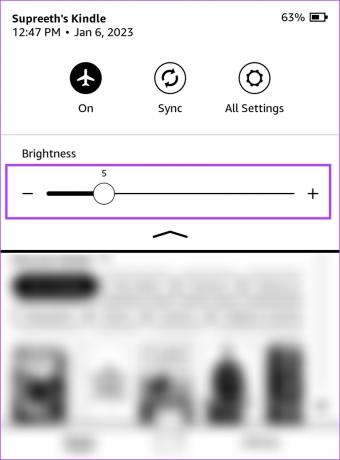
3. Isključite osvježavanje stranice
Opcija osvježavanja stranice osvježava prikaz vašeg Kindlea svaki put kada otvorite novu stranicu. Onemogućavanje ove značajke pomoći će vam uštedjeti bateriju na vašem Kindleu. Evo kako to možete učiniti.
Korak 1: Dodirnite bilo gdje na zaslonu ako čitate knjigu. Ako ste na početnoj stranici, prijeđite na 2. korak.
Korak 2: Dodirnite ikonu strelice okrenute prema dolje kako biste otvorili upravljačku ploču i otišli na Sve postavke.


Korak 3: Dodirnite Opcije čitanja.
Korak 4: Isključite prekidač za Osvježavanje stranice.
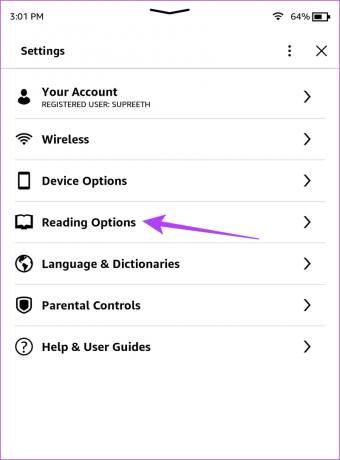
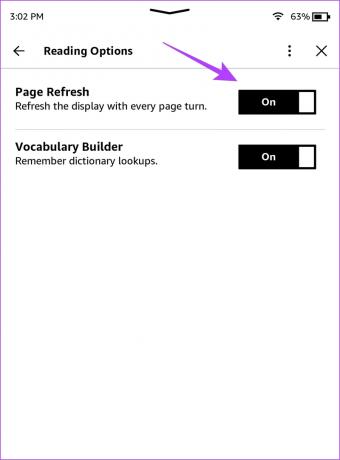
To je ono što trebate učiniti da biste isključili osvježavanje stranice na svom Kindleu. Još jedan savjet koji možete upotrijebiti kako biste spriječili brzo pražnjenje baterije Kindlea je da omogućite uštedu energije.
4. Omogući uštedu energije
Vaš Kindle ima ugrađeni način rada za uštedu energije koji možete koristiti za uštedu baterije. Evo kako možete uključiti opciju uštede energije na svom Kindleu.
Bilješka: Nekoliko starijih uređaja nema značajku uštede energije unatoč tome što rade na najnovijem softveru, poput našeg Kindle Paperwhite 7. generacije. Nažalost, ne postoje službene informacije od Amazona koje govore o nedostatku ove značajke na nekim verzijama Kindlea.
Korak 1: Dodirnite bilo gdje na zaslonu ako čitate knjigu. Ako ste na početnoj stranici, prijeđite na 2. korak.
Korak 2: Dodirnite ikonu strelice okrenute prema dolje da biste otvorili upravljačku ploču.


Korak 3: Dodirnite Opcije uređaja.
Korak 4: Dodirnite Napredne opcije.


Korak 5: Odaberite opciju Ušteda energije i dodirnite Omogući. Ovo će uključiti način rada za uštedu energije kako bi se uštedjela baterija na vašem Kindleu.
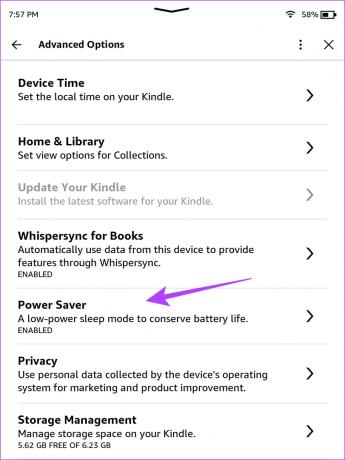
Zatim, pogledajmo još jedan koristan savjet, a to je povremeno ponovno pokretanje Kindlea.
5. Ponovno pokrenite Kindle
Ako na vašem Kindleu rade konfiguracije ili elementi s greškama, oni imaju dobar potencijal da utječu na trajanje vaše baterije. Međutim, ponovnim pokretanjem Kindlea gase se sve operacije i u biti možete započeti novu sesiju. To može spriječiti brzo pražnjenje baterije vašeg Kindle uređaja.
Evo kako možete ponovno pokrenuti svoj Kindle.
Korak 1: Dodirnite bilo gdje na zaslonu ako čitate knjigu. Ako ste na početnoj stranici, prijeđite na 2. korak.
Korak 2: Dodirnite ikonu strelice okrenute prema dolje kako biste otvorili upravljačku ploču i otišli na Sve postavke.


Korak 3: Dodirnite Opcije uređaja.
Korak 4: Dodirnite Restart i odaberite Da za potvrdu.


Zatim također možete pokušati ažurirati svoj Kindle kako biste bili sigurni da koristite najnoviju verziju softvera.
6. Ažurirajte Kindle
Amazon stalno objavljuje ažuriranja softvera za Kindle, a neka od njih će se sastojati od zakrpa koje mogu produžiti trajanje baterije. Dakle, evo kako možete ažurirati svoj Kindle.
Korak 1: Dodirnite bilo gdje na zaslonu ako čitate knjigu. Ako ste na početnoj stranici, prijeđite na 2. korak.
Korak 2: Dodirnite ikonu strelice okrenute prema dolje kako biste otvorili upravljačku ploču i otišli na Sve postavke.


Korak 3: Dodirnite Opcije uređaja.
Korak 4: Dodirnite Napredne opcije.


Korak 5: Dodirnite Update Your Kindle.
Ako je opcija zasivljena, to znači da vaš Kindle već radi na najnovijoj verziji.

Međutim, poznato je da ručno stavljanje Kindle čitača u stanje mirovanja štedi bateriju. Pa da vidimo kako to možemo učiniti.
7. Ručno omogućite način mirovanja na svom Kindleu
Stavljanjem Kindlea u stanje mirovanja aktivira se čuvar zaslona i osigurava da se isključuju radnje koje su aktivne dok čitate knjigu. Neki od njih uključuju prezentaciju teksta, stalno učenje brzine čitanja, osvježavanje stranice itd. Stoga stavljanje Kindlea u stanje mirovanja štedi nešto baterije.
Sve što trebate učiniti je jednom pritisnuti tipku za uključivanje na svom Kindleu. Nalazi se na donjem okviru vašeg Kindle čitača. Da biste ga uključili, morate ponovno pritisnuti tipku za napajanje.
8. Dodajte knjige tijekom punjenja
Bilo da preuzimate knjige na svoj Kindle, ili ste slanje knjiga s vašeg računala ili drugih izvora, pobrinite se da to učinite dok se vaš Kindle puni. Ovo je daleko najzahtjevnija aktivnost koju možete izvesti na svom Kindleu. Dakle, osigurajte da neprestano ne praznite bateriju dok to radite.

Zatim, pogledajmo drugu metodu za uštedu baterije, a to je provjera oštećenih knjiga.
9. Provjerite ima li oštećenih knjiga
Softver koji radi na vašem Kindleu će indeksirati sve knjige koje ste mu dodali. Međutim, ako postoje knjige s oštećenim podacima, Kindle ih neće moći indeksirati. Ali evo u čemu je stvar, algoritam je vraški usmjeren na indeksiranje svih knjiga i pokušat će ponovno indeksirati sve te oštećene knjige i to će vam očito isprazniti bateriju. Stoga se to mora zaustaviti kako bi se baterija održala u ispravnom stanju.
Stoga morate provjeriti te knjige koje nisu indeksirane, a zatim ih se riješiti ili ih pokušati ponovno dodati.
Korak 1: Koristite traku za pretraživanje za traženje neindeksiranih knjiga. Upišite besmislicu kao što je "gd9hiagd". Ne trudite se, ovo je samo za aktiviranje funkcije pretraživanja.
Korak 2: Dodirnite opciju "Tekst u knjigama".

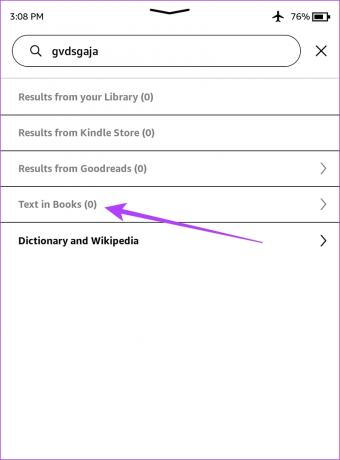
Korak 2: Ako pretraga ne vrati nikakve rezultate, to znači da je sve indeksirano.
Korak 3: Ako pretraga vrati nekoliko rezultata, evo što trebate učiniti.
- Ako su knjige koje se pojave nedavno dodane, u procesu su indeksiranja, stoga ih nemojte brisati.
- Ako su knjige koje se pojavljuju dodane prije mnogo vremena i još uvijek se indeksiraju, oštećene su i trebali biste ih izbrisati.
Pogledajmo sada posljednji savjet s naše strane, a to je da zamijenite bateriju na svom Kindleu.
10. Zamijenite bateriju svog Kindlea
Kao i svaki elektronički uređaj, Kindle baterije se nakon duljeg razdoblja upotrebe pokvare. Dakle, pošteno je potrošiti na zamjenu baterije za svoj Kindle ako je prošlo nekoliko godina otkako ste ga kupili. Nadalje, ako koristite stariji Kindle i čini se da nijedna od gore navedenih metoda ne radi, možda je vrijeme da svoj Kindle odnesete Amazonovoj podršci i zamijenite bateriju.
To je sve što trebate znati o tome što možete učiniti kada se vaša Kindle baterija brzo prazni. Ako imate još pitanja u vezi s istim, možete pogledati našu sekciju FAQ.
Često postavljana pitanja o Kindle bateriji
Kapacitet baterije najnovijeg Kindle Paperwhite je 1700mAh.
Trajanje baterije Kindlea u idealnoj situaciji traje 4-6 tjedana uz jedan sat čitanja dnevno.
Baterija na vašem Kindleu trajat će oko 4-6 godina prije nego što se smanji i zahtijeva zamjenu.
Štedite bateriju na vašem Kindleu
Nadamo se da ćete isprobati ove tehnike na svom Kindleu kako biste osigurali dobro trajanje baterije. Unatoč tome, Kindle baterija traje prilično dugo i uvijek nas zadivi koliko je dobar proizvod. To je jedna od naših najdražih kupnji, a s lansiranjem Kindle Scribea, prilično smo uzbuđeni zbog budućnosti E-Ink uređaja!



